
È uno dei dispositivi che sono diventati essenziali durante la trasmissione di contenuti in televisione. Immagina di poter inviare qualsiasi file dal tuo smartphone e vederlo in una dimensione maggiore rispetto allo schermo di un cellulare, il tutto sempre con un Google Chromecast.
Grazie a questo dispositivo possiamo vedere una registrazione del telefono, un documentario, una serie o anche un film se lo hai nella memoria del telefono. Questo gadget è abbastanza popolare, È molto meglio di molti modelli di Android TV Box sul mercato e ha un'elevata compatibilità.
Oggi andiamo a spiegare come usare google chromecast senza wifi, utilizzando la connessione mobile e non dipendendo da una connessione di uno dei tanti operatori di banda larga. Se ti sei trasferito e hai bisogno di un Internet point, puoi utilizzare il tuo dispositivo per guardare i video in modo semplice e veloce.
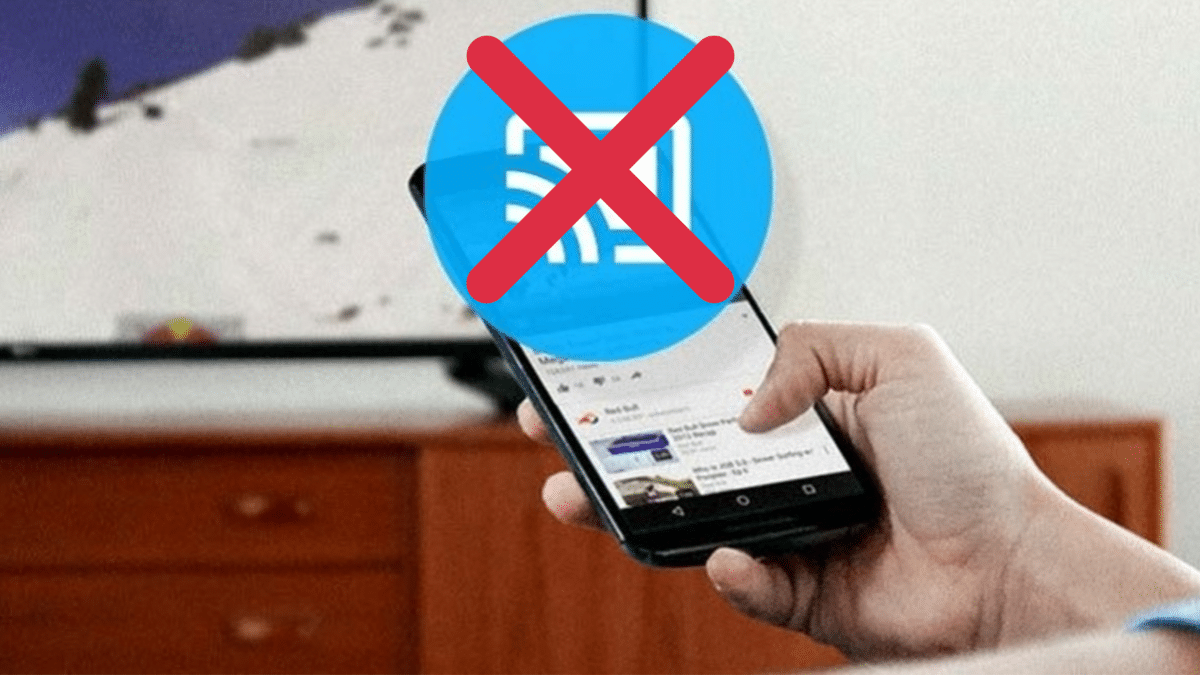
È possibile utilizzare Chromecast senza Wi-Fi?
Dovrai ingannare il dispositivo, credendo di utilizzare la precedente connessione WiFi e non una connessione mobile, quindi devi inserire gli stessi dati su di essa. È l'unico modo per poter far funzionare Google Chromecast e poter guardare qualsiasi video dal nostro dispositivo in televisione.
Al momento Google stessa non ha voluto che il suo gadget si connettesse alle connessioni mobili, ma è una cosa che dovrebbe essere fatta se non si dispone di un Wireless. Ad un certo momento se cade, possiamo utilizzare i dati del nostro dispositivo per vedere qualsiasi file.
La prima cosa è prendere nota dei dati di connessione a cui è stato collegato, devi copiare tutto alla lettera e senza tralasciare nulla. Per fare ciò, annota il nome della connessione WiFi, la password, se richiede altri dati, annota nel caso in cui ti chiederà qualcos'altro in seguito.
Usa Chromecast senza Wi-Fi su Android
Il primo passo per far funzionare tutto è creare una connessione condivisa, è essenziale se vuoi utilizzare il Chromecast senza WiFi Ovunque. Le connessioni condivise sui telefoni sono facili da eseguire, ogni produttore fornisce questa impostazione purché tu possa condividere una connessione con un altro dispositivo.
È una WiFi Zone con cui alimentare uno o più dispositivi, quindi è meglio dedicare un po' di tempo a questa sezione se vogliamo che tutto funzioni. Chromecast sarà in grado di connettersi a te se viene creato e quindi accendiamo i nostri dati come facciamo normalmente, quindi procedi come segue:
- La prima cosa è accedere a "Impostazioni" e quindi andare su "Reti e Internet o Reti mobili"
- Fare clic su "Il mio hotspot Wi-Fi e condivisione Internet" o "Hotspot Wi-Fi personale"
- Attivare con l'interruttore e ora sarà il momento di configurare i parametri corrispondente
- Crea un punto di accesso con il nome e la password della connessione Wi-Fi a cui era connesso il Chromecast
- Attiva questo punto di accesso in modo che funzioni
- Il Chromecast si collegherà automaticamente alla connessione creata, il tutto dopo averlo attivato
La cosa migliore in questo tipo di casi è limitare i dati mobili, dopo che è stato connesso, la cosa migliore è che lo faccia e ti avverta, poiché il volume può essere alto. Un video in streaming può spendere molti megabyte al minuto, quindi puoi pensare a una connessione a banda larga.
Usa Chromecast senza Wi-Fi su iOS
Gli utenti iOS potranno fare lo stesso con iPhone e iPad, i due possono essere configurati allo stesso modo e sfruttare le potenzialità del Chromecast. L'iPhone/iPad riceve un nome, per questo devi cambiarlo in connessione WiFi e ingannare nuovamente Google Chromecast.
Sia il nome che la password devono essere identici, poiché il telefono o il tablet ricorderanno il profilo della connessione, è importante scrivere tutto correttamente. Se lo hai configurato, tutto funzionerà perfettamente, collegandosi non appena lo abbini al dispositivo Google (Chromecast) e senza dover fare molto altro.
Per utilizzare Chromecast senza Wi-Fi su iPhone, Eseguire le seguenti operazioni:
- Entra nelle “Impostazioni” del dispositivo e poi clicca su “Generale”
- Dopo essere entrati in Generale, clicca su “Informazioni”, nella prima riga inserisci un nome e una password, inserisci la stessa che utilizza la connessione WiFi a cui si connette il dispositivo Chromecast
- Torna indietro, premi di nuovo "Impostazioni". e clicca su “Condivisione Internet” che sarà tra le prime opzioni
- Tocca "Password WiFi" per cambiarla e metti la stessa che stai utilizzando sulla connessione WiFi a cui era collegato il Chromecast
- Attiva l'interruttore che si troverà in "Condividi Internet"
- Il sistema ti chiederà quale connessione vuoi utilizzare, clicca su “Attiva WiFi” e con questo hai potuto creare il punto di accesso
L'importante è controllare i dati mobili, se il video che vuoi riprodurre dura un'ora o più, dovresti fare attenzione se vuoi vederlo in televisione. L'elevato consumo di dati ti farà rimanere offline, raggiungendo la velocità minima data dall'azienda.
Accendi la TV con Chromecast
L'HDMI deve essere collegato al televisore, ricorda che entrambi devono essere funzionanti per inviare qualsiasi segnale senza la connessione WiFi. È possibile che tu voglia guardare un episodio di una serie, guardare un film o altri contenuti e non hai Wireless in quel preciso momento.
Può valere la pena utilizzarlo al momento opportuno, sebbene ci sia la possibilità di avere una velocità dati mobile illimitata, gli operatori hanno lanciato almeno questa possibilità nel tempo. Se è traffico illimitato, puoi usare lo stesso senza alcun timore, anche se aumenterà il prezzo finale.
Movistar è l'unico che offre dati illimitati nelle tariffe mobile, seppur tutte soggette ad una spesa massima di 400 GB, allora la velocità calerà sensibilmente. In altri operatori, hanno tariffe con gigabyte limitati, ma in aumento su una tariffa di prezzo finale inferiore.














